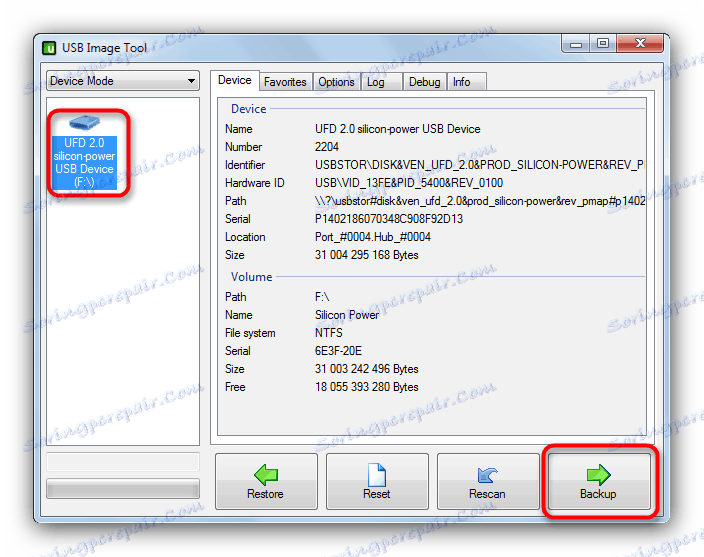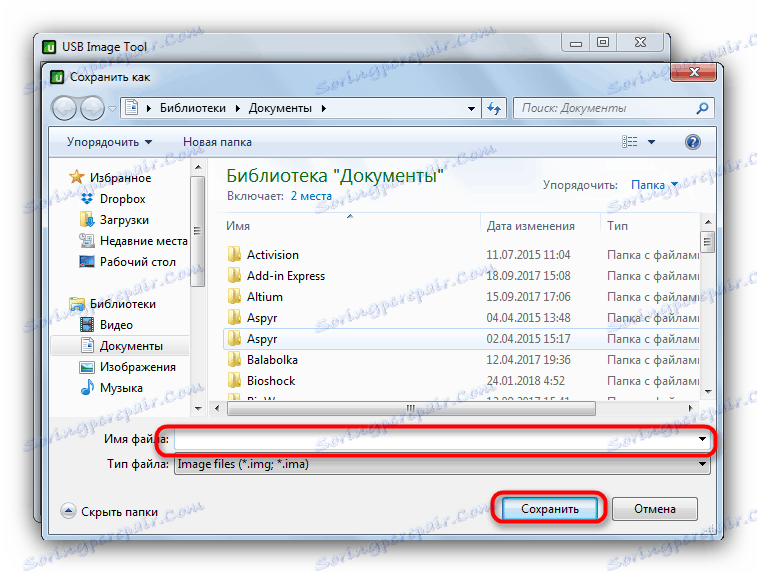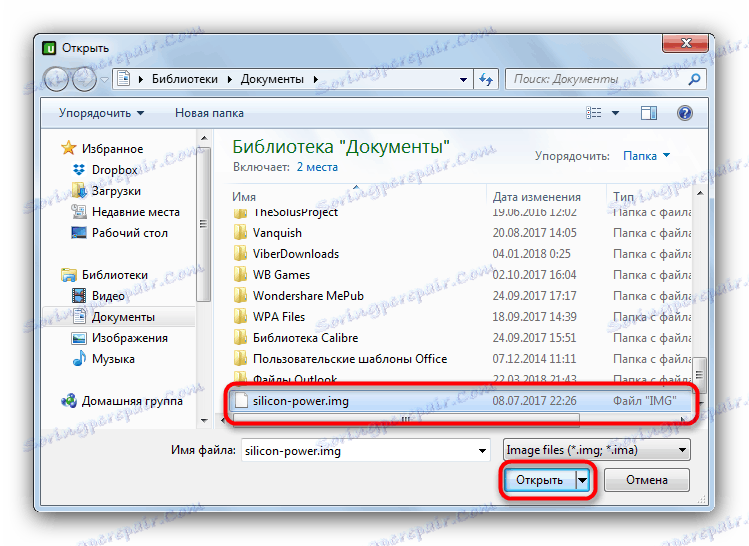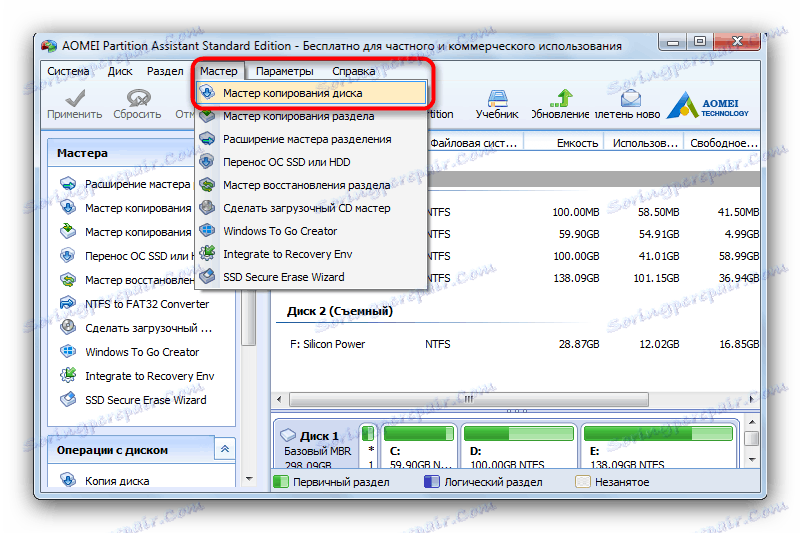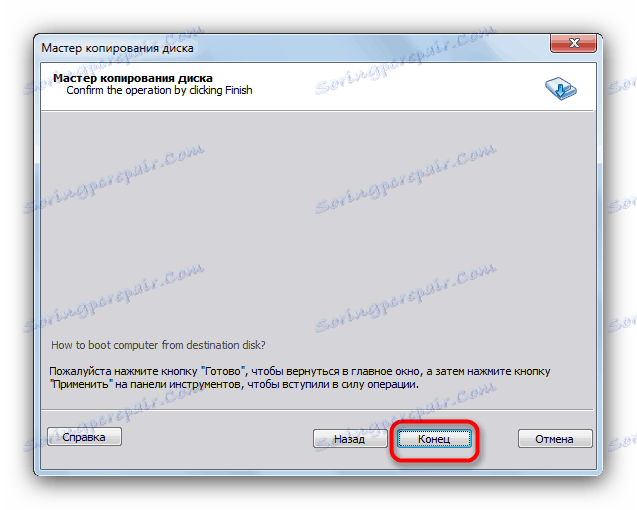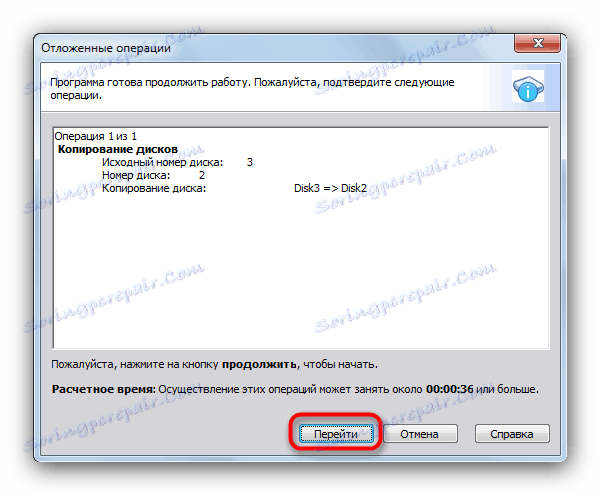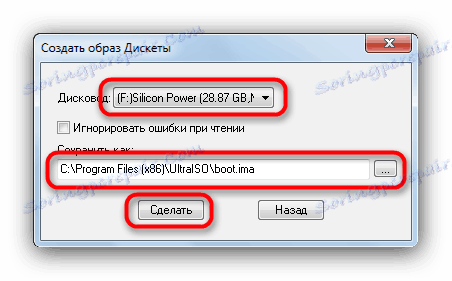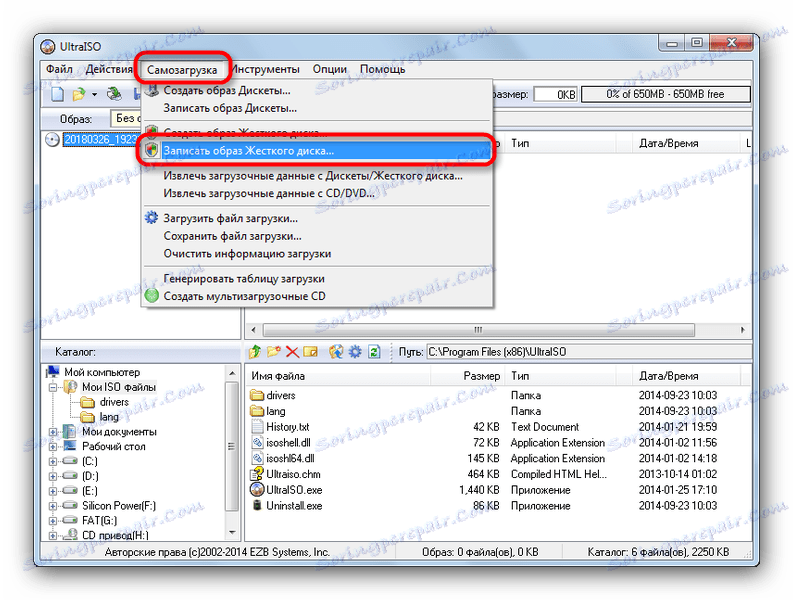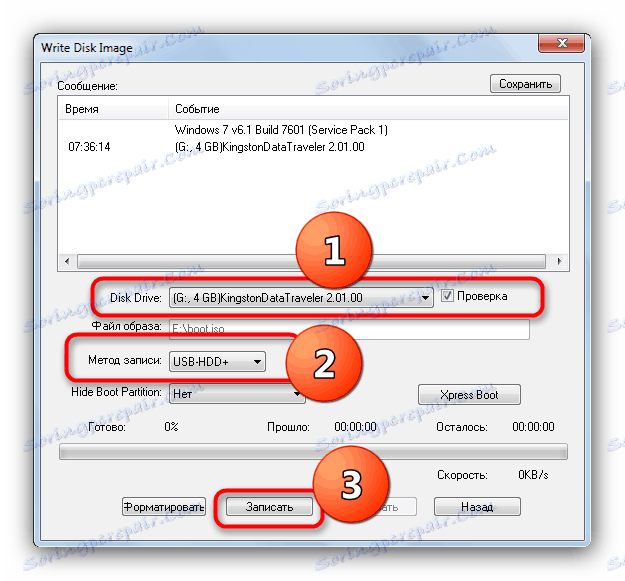Prenesite vsebino enega zagonskega bliskovnega pogona v drugega
Bootljivi USB-pogoni se razlikujejo od običajnih, saj vsebina zagonskega USB-ja na računalniku ali drugem pogonu ne bo delovala. Danes vam bomo predstavili možnosti za rešitev tega problema.
Vsebina
Kako kopirati zagonske bliskovne pogone
Kot že omenjeno, običajno kopiranje datotek iz zagonske pomnilniške naprave na drugo ne bo prineslo rezultatov, saj lahko z zagonskimi bliskovnimi diski uporabite lastno oznako datotečnega sistema in particij pomnilnika. In vendar obstaja možnost prenosa slike, posnetega na pomnilniški pogon OS - to je popolno kloniranje pomnilnika z ohranitvijo vseh funkcij. Za to uporabite posebno programsko opremo.
Metoda 1: USB Image Tool
Majhen prenosni pripomoček YUSB Imedzh Toul je idealen za reševanje današnjega problema.
- Po nalaganju programa razpakirajte arhiv z njim na poljubno mesto na trdem disku - ta programska oprema ne zahteva namestitve v sistem. Nato povežite zagonsko USB bliskovni pogon z računalnikom ali prenosnim računalnikom in dvokliknite na izvedljivo datoteko.
- V glavnem oknu na levi je plošča, ki prikazuje vse priključene pogone. Izberite zagonsko s klikom na njega.
![Izberite varnostno kopijo v orodju USB Image Tool, da začnete postopek kloniranja zagonskega bliskovnega pogona]()
V spodnjem desnem kotu je gumb »Varnostno kopiranje«, ki ga morate klikniti.
- Prikaže se pogovorno okno »Raziskovalec« z izbiro kraja, kamor shranite nastalo sliko. Izberite ustrezno in kliknite »Shrani« .
![Izberite ime in mesto varnostne kopije v orodju USB Image Tool, da začnete postopek kloniranja zagonskega bliskovnega pogona]()
Postopek kloniranja lahko traja dolgo, zato bodite potrpežljivi. Ob koncu programa zaprite program in odklopite zagonski pogon.
- Drugi bliskovni pogon povežite s katerim želite shraniti kopijo. Zaženite YUSB Image Tools in izberite napravo, ki jo potrebujete v isti plošči na levi. Potem poiščite gumb "Obnovi" spodaj in ga kliknite.
- Pogovorno okno »Raziskovalec« se znova prikaže, kjer morate izbrati sliko, ki ste jo ustvarili prej.
![Izberite sliko prvega bliskovnega pogona, da napišete drugi pogon v orodju USB Image Tool]()
Kliknite »Odpri« ali preprosto dvakrat kliknite na ime datoteke. - Potrdite svoje dejanja tako, da kliknete »Da« in počakate, dokler postopek obnovitve ni končan.
![Opozorilo o izbrisu vseh podatkov pri kloniranju na drugi pogon]()
Končano - drugi bliskovni pogon bo kopija prvega, kar je tisto, kar potrebujemo.
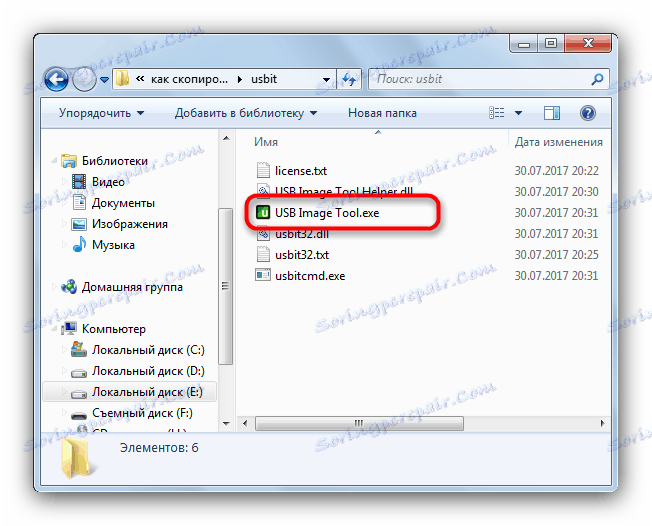

Obstaja nekaj pomanjkljivosti te metode - program lahko zavrne prepoznavo nekaterih modelov flash diskov ali ustvarjanje nepravilnih slik od njih.
2. način: AOMEI Partition Assistant
Zmogljiv program za upravljanje pomnilnika tako trdih diskov kot pogonov USB je koristen pri ustvarjanju kopije zagonskega bliskovnega pogona.
Prenesite AOMEI Partition Assistant
- Namestite programsko opremo v računalnik in jo odprite. V meniju izberite elemente "Master" - "Master copying disks . "
![Izbiranje čarovnika za kopijo v Aomei Partition Assistant, da začnete klonirati zagonsko bliskovno pogonsko enoto]()
Opozarjamo na »Hitro kopiranje diska« in kliknite »Naprej«. - Nato morate izbrati zagonski disk, iz katerega bo kopija. Enkrat kliknite nanjo in kliknite »Naprej«.
- Naslednji korak je izbrati končni pogon, ki ga želimo videti kot prvo kopijo. Podobno označite tisto, ki jo potrebujete, in potrdite s »Naprej« .
- V oknu za predogled označite možnost »Prilagodite dele celotnega diska«.
![Prilagodite particije na drugem bliskovnem pogonu Aomei Partition Assistant za kloniranje zagona]()
Potrdite svojo izbiro tako, da kliknete Naprej . - V naslednjem oknu kliknite »Konec« .
![Dokončajte delo s čarovnikom za disk kopiranje v Aomei Partition Assistantju]()
Če se vrnete v glavno okno programa, kliknite »Uporabi« . - Za začetek postopka kloniranja kliknite »Pojdi« .
![Začnite postopek kloniranja zagonskega bliskovnega pogona v Aomei Partition Assistant]()
V oknu z opozorilom kliknite »Da« .![Potrditev oblikovanja končnega bliskovnega pogona za kloniranje zagonskega pogona]()
Kopija bo opravljena zelo dolgo, zato lahko še vedno pustite računalnik sam in naredite nekaj drugega. - Ko je postopek končan, kliknite »V redu« .
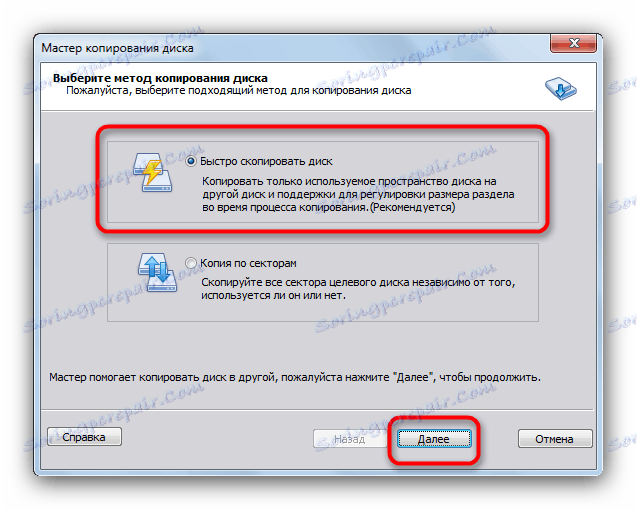
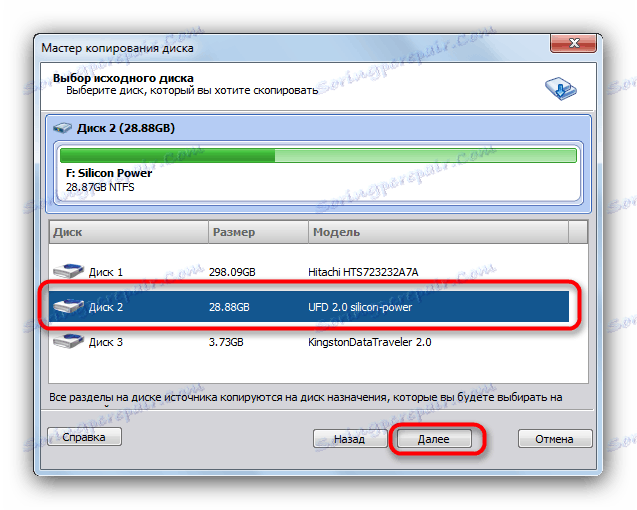
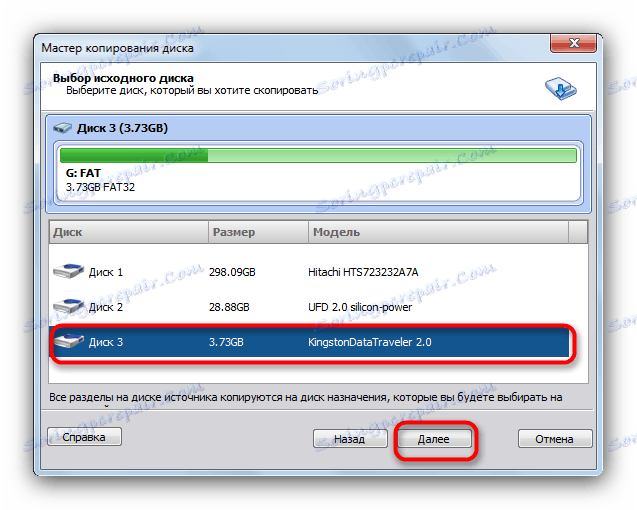
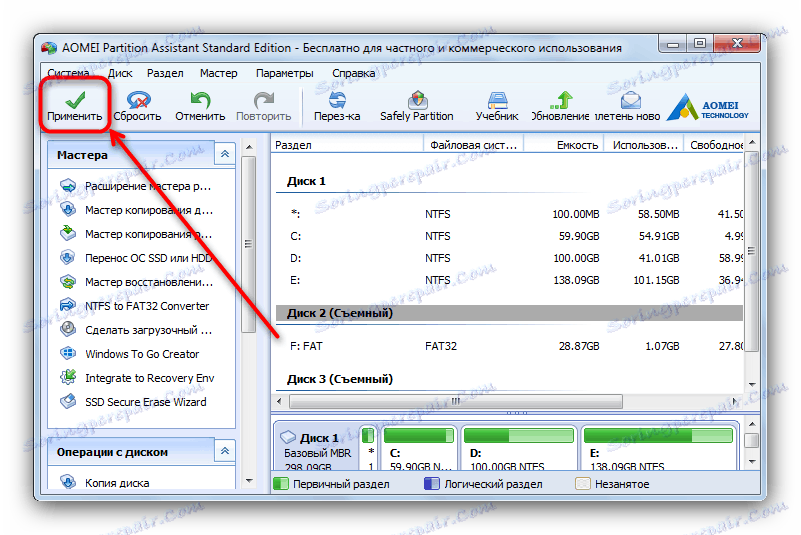
S tem programom skoraj ni problemov, vendar na nekaterih sistemih zavrača teče zaradi nepojasnjenih razlogov.
3. način: UltraISO
Ena od najbolj priljubljenih rešitev za ustvarjanje zagonskih bliskovnih diskov lahko prav tako ustvari njihove kopije za kasnejše snemanje na druge pogone.
- Povežite obe pogoni z računalnikom in zaženite UltraISO.
- Izberite element "Startup" v glavnem meniju. Naprej - "Ustvarite diskete s slikami" ali "Ustvari trdi disk" (te metode so enakovredne).
- V pogovornem oknu na spustnem seznamu »Pogon« morate izbrati zagonski pogon. V elementu "Shrani kot" izberite mesto, na katerem bo shranjena slika bliskovnega pogona (pred tem se prepričajte, da imate dovolj prostora na izbranem trdem disku ali njegovi particiji).
![Izbira bliskovnega pogona in slike v UltraISO za kasnejše kloniranje]()
Kliknite »Znamka«, da začnete postopek shranjevanja slike zagonskega bliskovnega pogona. - Ko je postopek končan, v polje za sporočila kliknite »V redu« in iz računalnika odstranite zagonski pogon.
- Naslednji korak je, da napišete nastalo sliko na drugo bliskovno enoto. Če želite to narediti, izberite »Datoteka« - »Odpri ...« .
![Izbira zagonske slike bliskovnega pogona v UltraISO za kasnejše kloniranje]()
V "Raziskovalcu" izberite predhodno pridobljeno sliko. - Znova izberite "Naloži zdaj" , vendar tokrat kliknite "Zapisovanje trdega diska ..." .
![Ujemite sliko zagonskega bliskovnega pogona USB v UltraISO za kloniranje na drug pogon]()
V oknu za snemanje na seznamu "Disk Drive" namestite svoj drugi pogon. Metoda snemanja nastavljena na »USB-HDD +« .![Nastavitve za snemanje zagonske slike bliskovnega pogona v UltraISO na drugo napravo]()
Preverite, ali so vse nastavitve in vrednosti pravilno nastavljene in kliknite »Napiši« . - Potrdite formatiranje bliskovnega pogona s klikom na "Da" .
- Postopek snemanja slike na bliskovni pogon USB, ki se ne razlikuje od navaden . Ob koncu programa zaprite program - drugi pogon je zdaj kopija prvega zagonskega pogona. Mimogrede, z uporabo UltraISO lahko klonirate in multiboot flash pogoni .
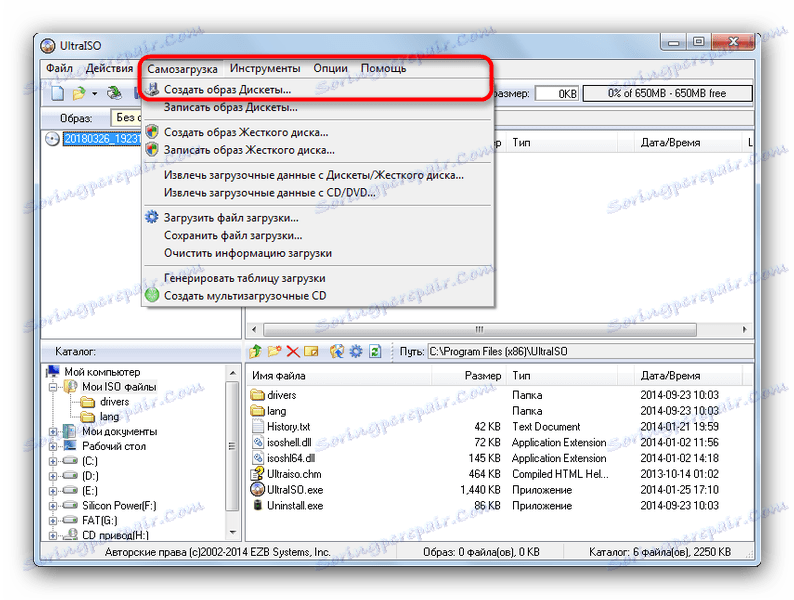

Zato želimo opozoriti - program in algoritem za delo z njimi se lahko uporabita tudi za zajemanje slik navadnih flash diskov - na primer za poznejše obnovitev datotek, ki jih vsebujejo .